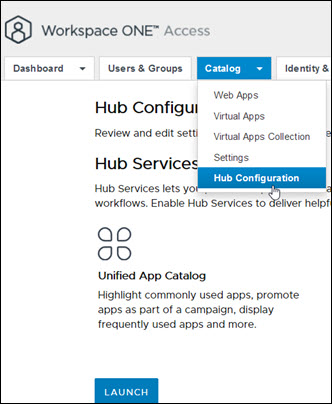Vanuit de Hub Services-console kunt u het logo, de tekstkleur en de achtergrondkleur aanpassen die worden weergegeven in de Intelligent Hub-app op apparaten en in de Hub-webbrowserweergave.
U kunt de kleurenkiezer gebruiken om kleuren weer te geven en te selecteren die worden gebruikt in de Intelligent Hub-webbrowser-, desktop- en mobiele weergaven. Klik op de cirkel in het kleurveld en sleep deze om een kleurschakering te selecteren. Gebruik de schuifregelaar om de tint te selecteren.
Als u deze weergaven niet wilt aanpassen, worden het Hub-logo en de achtergrondkleuren gebruikt die door VMware zijn toegewezen.
Procedure
resultaten
Het kan ongeveer acht uur duren voordat de wijzigingen op gebruikersapparaten worden weergegeven. Gebruikers moeten mogelijk hun Intelligent Hub-sessie vernieuwen om de wijzigingen te zien.